Si vous cherchez une réponse au problème de résolution du problème de Diablo 4 qui ne fonctionne pas, vous êtes au bon endroit. Le prochain jeu de rôle d’action de la série Diablo, Diablo IV, est créé et publié par Blizzard Entertainment. En plus des plantages, des décalages, des bégaiements, des pertes d’images et d’autres problèmes, de nombreux joueurs PC ont signalé des problèmes avec le jeu Diablo 4 depuis ses débuts.
De nombreux utilisateurs ont des problèmes de chargement ou de démarrage de Diablo 4 sur PC Windowsquelle que soit la puissance de leur PC.
Après avoir dû attendre quelques années, les joueurs intéressés peuvent enfin accéder à la bêta ouverte PC du jeu, ce qui est un avantage non négligeable. Cependant, le problème de non démarrage du jeu PC est devenu l’un des problèmes les plus répandus pour plusieurs raisons. Alors que le problème de non chargement du jeu Diablo 4 affecte beaucoup de gens, selon les rapports sur les forums Web.

Comment résoudre le problème de Diablo 4 qui ne fonctionne pas ?
La bonne nouvelle est que le problème du programme qui ne se charge pas ou ne se lance pas facilement est réparable, et plusieurs solutions potentielles sont décrites ci-dessous :
- Réinitialiser les paramètres du jeu
- Mettre à jour les pilotes graphiques
- Fermez tous les processus en cours d’exécution
- Désactiver DirectX 12
- Supprimer les fichiers Battle.net
- Désactivez le logiciel antivirus
- Réparer les fichiers du jeu
- Mettre à jour Diablo 4
Ne perdons plus de temps et passons directement aux choses sérieuses, d’accord ?
Réinitialiser les paramètres du jeu
Il est possible que votre carte graphique ou votre écran ne fonctionne pas avec des paramètres de jeu spécifiques, ce qui peut entraîner des plantages ou de mauvaises performances de jeu. Vous pouvez résoudre ce problème en effectuant les actions suivantes dans l’application de bureau Battle.net :
- Ouvrez le Bataille.filet application de bureau.
- Dans le menu déroulant qui apparaît lorsque vous cliquez sur le symbole d’engrenage à gauche du bouton Lecture, choisissez “Paramètres de jeu.”
- Dans la liste, choisissez le jeu où vous rencontrez des problèmes, puis sélectionnez “Réinitialiser les options en jeu.”
- Choisir “Réinitialiser.”
- Cliquez sur “Terminé” une fois la réinitialisation terminée, puis redémarrez le jeu.
Vous pouvez vous assurer que votre jeu est optimal pour votre carte graphique et votre écran en réinitialisant les paramètres, ce qui peut améliorer les performances et vous aider à éviter les plantages.
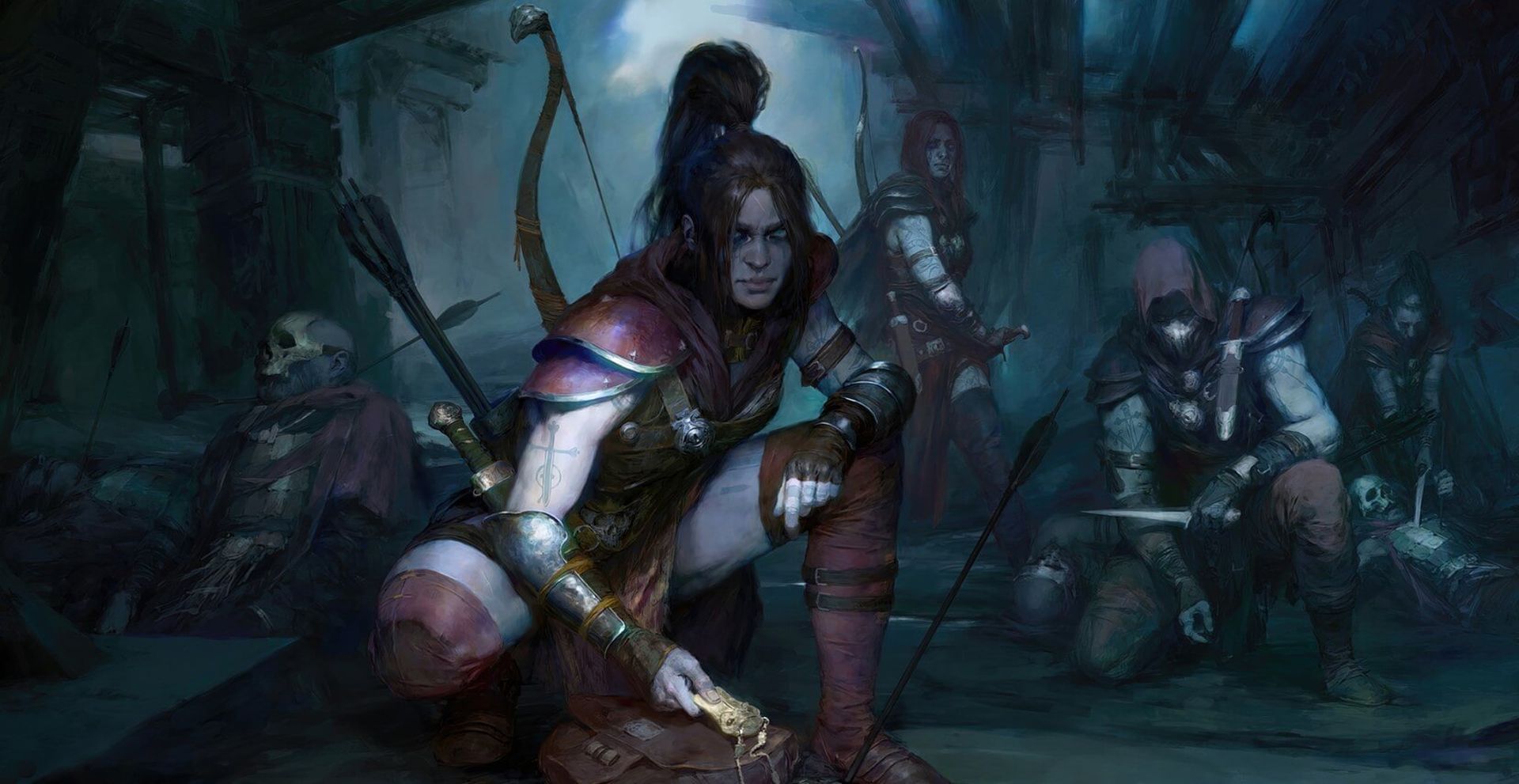
Mettre à jour les pilotes graphiques
Assurez-vous de mettre à jour le pilote graphique de votre PC, car un pilote GPU obsolète peut créer divers problèmes lors du premier lancement d’un jeu. Vous devez rechercher et installer toutes les mises à jour de pilotes graphiques disponibles. Pour ça:
- Pour obtenir le menu Quick Get, effectuez un clic droit sur le Le menu Démarrer.
- Dans la liste, sélectionnez Appareil Directeur pour lancer l’interface.
- Pour étendre les adaptateurs d’affichage, double-cliquez dessus en ce moment.
- Effectuez ensuite un clic droit sur le actif dédié carte graphique.
- Ensuite, choisissez Recherche automatiquement pour les pilotes sous Mettre à jour le pilote.
- L’ordinateur vérifiera automatiquement les mises à jour disponibles.
- Si une mise à jour est disponible, la version la plus récente sera téléchargée et installée automatiquement.
- Pour que les modifications soient effectives, redémarrez votre ordinateur après avoir terminé.
Si vous ne trouvez aucune mise à jour, vous pouvez consulter manuellement le site Web officiel de la carte graphique. Téléchargez et installez le fichier sur votre PC si une nouvelle version est disponible. L’URL du site Web officiel du fabricant est fournie ci-dessous :
Votre problème Diablo 4 ne fonctionne-t-il pas? Nous avons plus de solutions.

Fermez tous les processus en cours d’exécution
Assurez-vous que tous les processus d’arrière-plan sont fermés sur votre système car ils peuvent facilement interférer avec le bon fonctionnement des programmes gourmands en ressources. Les ressources de votre système s’épuisent s’il commence à prendre du retard ou à fonctionner lentement à ce stade. Pour supprimer les processus indésirables :
- Pour accéder au Gestionnaire des tâches, utilisez les raccourcis clavier Ctrl + Maj + Échap.
- Veillez à choisir le travail que vous souhaitez terminer individuellement en cliquant sur le Processus languette.
- Ensuite, sélectionnez Fin Tâche de le terminer.
- Comme dit précédemment, suivez les mêmes procédures pour terminer chaque travail.
Redémarrez votre ordinateur après avoir fermé le Gestionnaire des tâches fenêtre.
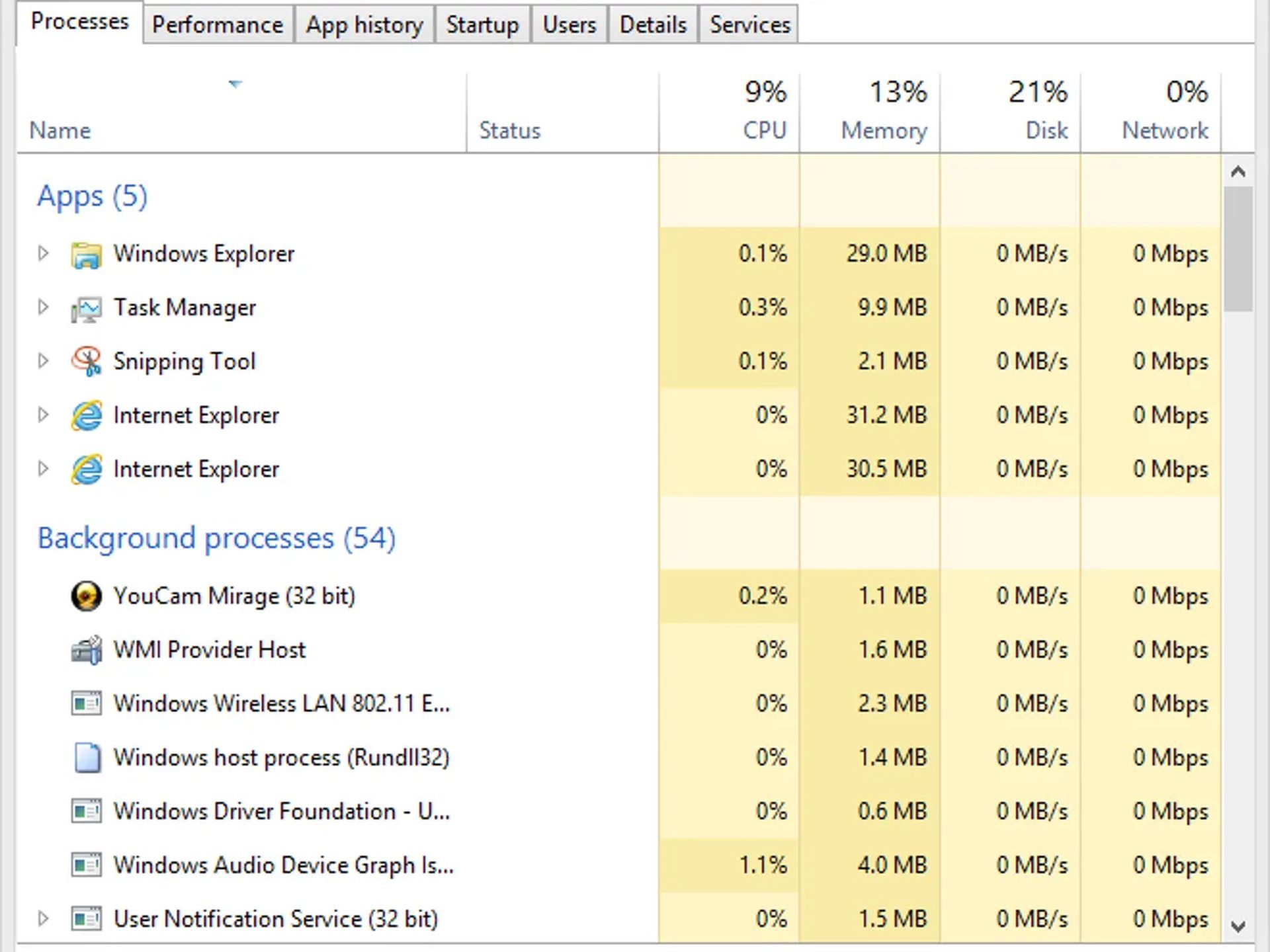
Désactiver DirectX 12
Essayez de désactiver DirectX 12 si vous l’utilisez sur votre PC. En tant que version la plus récente de DirectX pour Windows, la version 12, probablement, la configuration de votre ordinateur ne peut pas la prendre en charge. L’éteindre
- Allez dans Paramètres> Vidéo et désactivez “Activer DX12.”
- Après avoir effectué les réglages, redémarrez Diablo 4 prendre effet.
Le problème avec Diablo 4 qui ne fonctionne pas persiste-t-il ? Nous avons plus d’options disponibles.
Supprimer les fichiers Battle.net
Fermez toutes les instances de l’agent, de l’application de bureau Battle.net et des jeux. Pour ce faire, lancez le Gestionnaire des tâches en appuyant sur Ctrl + Maj + Échap. Ensuite, cliquez sur l’onglet Processus, choisissez les processus nécessaires, puis cliquez sur “Terminer le processus”. Suivez ensuite ces étapes pour réparer le Diablo 4 problème qui ne fonctionne pas :
- Allez dans le dossier contenant le répertoire Battle.net. Pour ce faire, ouvrez la boîte de dialogue Exécuter en appuyant sur Touche Windows + Rmettre “C : Données du programme” dans le champ Ouvrir, puis appuyez sur Entrée. Le dossier Battle.net peut alors être supprimé.
- Pour vérifier si le problème persiste, utilisez l’application Battle.net et mettez à jour le jeu.
- Redémarrez votre ordinateur et répétez l’étape 2 si le problème persiste.
Le logiciel de bureau Blizzard Battle.net peut oublier où les jeux ont été installés à la suite de ces instructions. Si vos jeux ne s’y trouvent pas, le logiciel de bureau Blizzard Battle.net affichera “Installer” au lieu de “Jouer” sous l’onglet jeu. Cliquez sur “Localiser ce jeu” ou ouvrez le lanceur de jeu pour trouver votre installation.

Désactivez le logiciel antivirus
Pour être sûr qu’aucun programme antivirus n’empêche les fichiers du jeu de fonctionner correctement, vous pouvez essayer de désactiver la protection Windows Defender sur votre ordinateur. L’éteindre
- Pour accéder au menu Paramètres de Windows, appuyez sur les touches de raccourci Windows + I.
- Choisissez ensuite Mise à jour et sécurité. Dans le volet de gauche, sélectionnez Sécurité Windows en cliquant sur.
- Cliquez sur le bouton Ouvrir Sécurité Windows bouton pour commencer.
- Cliquez sur Gérer les paramètres sous Virus & protection contre les menaces.
- Ensuite, vous devez désactiver l’option pour Temps réel protection.
- Lorsque vous y êtes invité, sélectionnez Oui continuer.
Désactivez tout autre logiciel antivirus en cours d’exécution sur votre ordinateur.
Réparer les fichiers du jeu
Plusieurs difficultés de démarrage ou de performances du jeu peuvent éventuellement résulter de fichiers de jeu endommagés ou manquants sur le PC. Pour y parvenir:
Battle net :
- Le Battle Net logiciel sur votre PC et cliquez sur “Ouvrir« Diablo 4 peut être trouvé dans la bibliothèque.
- Choisissez Analyser et réparer dans le menu sous Options. Sélectionner “Commencer Analyse.”
- Vous ne pouvez jouer correctement au jeu que lorsque vous attendez que la procédure soit terminée.
Le redémarrage du client est nécessaire pour que les modifications prennent effet immédiatement.

Mettre à jour Diablo 4
Recherchez une version plus récente du jeu Diablo 4 si aucun des correctifs mentionnés précédemment n’a fonctionné pour vous. Une version obsolète peut comporter des problèmes ou être instable. Pour vérifier les mises à jour et installer la mise à jour la plus récente, veuillez suivre les instructions ci-dessous si vous n’avez pas mis à jour votre jeu depuis un certain temps.
Battle.net
- Activez le client Battlenet. Visite “Tous les jeux” et sélectionnez Installée. Sélectionnez Diablo 4 dans le volet de gauche en cliquant.
- Cliquez sur les paramètres bouton maintenant.
- Cliquez sur le bouton de vérification des mises à jour. Cliquez sur mettre à jour pour voir s’il y a eu une mise à jour.
- Après avoir finiveillez à fermer le client Battlenet.
- Enfin, redémarrez votre ordinateur pour mettre en œuvre les modifications, puis essayez à nouveau de démarrer le jeu.
D’accord, les gars. Nous supposons que vous avez appris à résoudre le problème de Diablo 4 qui ne fonctionne pas.

Diablo 4 ne fonctionne pas : corrigé
En conclusion, le problème de Diablo 4 qui ne fonctionne pas est un problème courant signalé par les joueurs PC depuis la sortie du jeu. Cependant, il existe plusieurs solutions potentielles pour résoudre ce problème.
La réinitialisation des paramètres du jeu, la mise à jour des pilotes graphiques, la fermeture des processus en cours, la désactivation de DirectX 12, la suppression des fichiers Battle.net, la désactivation du logiciel antivirus, la réparation des fichiers du jeu et la mise à jour de Diablo 4 sont quelques-unes des étapes recommandées pour résoudre le problème.
En suivant ces solutions, les joueurs peuvent optimiser leurs paramètres de jeu, assurer la compatibilité avec leur matériel et résoudre tout problème sous-jacent susceptible d’empêcher le jeu de fonctionner. Il est important de rester à jour avec les derniers correctifs et mises à jour pour garantir une expérience de jeu fluide. Avec ces étapes, les joueurs peuvent surmonter le problème de Diablo 4 qui ne fonctionne pas et profiter pleinement du jeu.
Vous pouvez lire nos autres articles ci-dessous sur Diablo 4 :
- Actifs haute résolution de Diablo 4 : devriez-vous le télécharger ?
- Comment précharger Diablo 4 : heure de lancement, taille de téléchargement, etc.
- Diablo 4 critique
Source: Diablo 4 ne fonctionne pas : comment y remédier ?






